ここでは、利用者管理ページの表示方法とそのトップページについて説明します。
利用者管理ページの表示方法
利用者管理ページは、以下のどちらかの方法で表示します。
ログイン後のクラウドポータルのメニューアイコンから[利用者管理]を選択します。
ログイン後のクラウドポータルの操作メニューの[利用者管理]を選択します。
利用者管理のトップページ
以下に、利用者管理のトップページの表示例を示します。
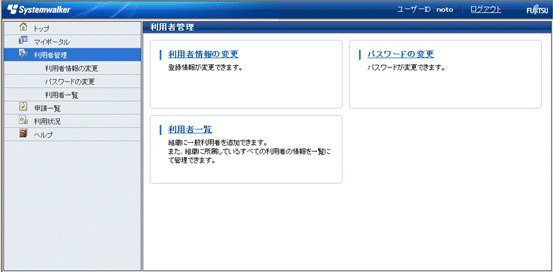
以下に、利用者管理ページの操作メニューの内容を説明します。
利用者情報の変更
選択すると、[利用者情報の変更]ページが表示されます。
利用者情報の変更方法については、“3.2 利用者情報の変更”を参照してください。
パスワードの変更
選択すると、[パスワードの変更]ページが表示されます。
パスワードの変更方法については、“3.3 パスワードの変更”を参照してください。
利用者一覧
導入時に利用部門で利用者管理を行う設定にした場合に表示されます。
選択すると、[利用者一覧]ページが表示されます。また、[利用者一覧]ページでは、一般利用者の追加および削除、管理者権限の委任、パスワードの設定を行うことができます。
利用者一覧の表示方法については、“3.4 利用者一覧の表示”を参照してください。一般利用者の追加方法については、“3.5 利用者の追加”を参照してください。利用者の管理者権限の委任方法については、“3.6 管理者権限の委任”を参照してください。利用者のパスワードの設定方法については、“3.7 利用者のパスワード設定”を参照してください。利用者の削除方法については、“3.8 利用者の削除”を参照してください。